Systemy Sage e-deklaracje
|
|
|
- Anatol Chrzanowski
- 8 lat temu
- Przeglądów:
Transkrypt
1 Systemy Sage e-deklaracje Podręcznik użytkownika Wersja 2010
2 Windows jest znakiem towarowym firmy Microsoft Corporation. Microsoft SQL Server jest znakiem towarowym firmy Microsoft Corporation. Adobe, Acrobat, Acrobat Reader, Acrobat Distiller są zastrzeżonymi znakami towarowymi firmy Adobe Systems Inc. System Zarządzania Forte jest zastrzeżonym znakiem towarowym firmy Sage sp. z o.o. System Symfonia jest zastrzeżonym znakiem towarowym firmy Sage sp. z o.o. Opracowanie i skład: Sage sp. z o.o. Warszawa czerwiec 2009 Symbol dokumentu MXEDKV2010P0001 Copyright Sage sp. z o.o. Wszelkie prawa zastrzeżone. All Rights Reserved. Powielanie w jakiejkolwiek formie całości lub fragmentów podręcznika bez pisemnej zgody firmy Sage sp. z o.o. jest zabronione.
3 Spis treści Spis treści I Wstęp 0-1 Podstawa prawna Rodzaje e- deklaracji Wymagania Dokumentacja produktu Korzystanie z podręczników elektronicznych Pomoc techniczna Zastrzeżenia Aktualne informacje Filozofia programu 1-1 Pojęcia podstawowe 2-1 Ustawienia administracyjne 3-1 Konfiguracja katalogów Konfiguracja zapory sieciowej Wysyłanie e-deklaracji 4-1 Podpisywanie e-deklaracji Podpisywanie deklaracji przy pomocy certyfikatu z Magazynu Certyfikatów Podpisywanie deklaracji za pomocą pliku z certyfikatem Podpisywanie deklaracji przy pomocy certyfikatu z czytnika kart Wysyłanie e-deklaracji do Urzędu Skarbowego Potwierdzanie przyjęcia e-deklaracji Grupowe wykonywanie operacji Deklaracja zgodności według PN/EN
4 II Podręcznik użytkownika e-deklaracje MXEDKV2010P0001
5 Wstęp Aplikacja e-deklaracje służy do wysyłania deklaracji podatkowych w formie elektronicznej z modułów finansowo-księgowego i kadrowo-płacowego Systemu Zarządzania Forte oraz programów Symfonia: Finanse i Księgowość, Mała Księgowość, Kadry i Płace bezpośrednio do platformy e-deklaracje Ministerstwa Finansów. Podstawa prawna Podstawę prawną stanowi art. 3a ustawy z dnia 29 marca 1997 r. Ordynacja podatkowa (Dz. U. z 2005 r., Nr 8, poz. 60) w brzmieniu nadanym ustawą z dnia 30 czerwca 2005 r. o zmianie ustawy - Ordynacja podatkowa oraz o zmianie niektórych innych ustaw (Dz. U. Nr 143, poz. 1199) oraz ustawą z dnia 13 lipca 2006 r. zmieniającą ustawę o zmianie ustawy - Ordynacja podatkowa oraz o zmianie niektórych innych ustaw wchodząca w życie 16 sierpnia 2006 r. W związku z powyższym od 16 sierpnia 2006 r. część przedsiębiorstw, a od 1 stycznia 2008 r. wszyscy podatnicy mogą składać deklaracje podatkowe w sposób elektroniczny. W tym celu Ministerstwo Finansów (MF) uruchomiło system e-deklaracje. Działanie i opis systemu zostało przedstawione na stronie: Rodzaje e- deklaracji Wyżej wymienione rozporządzenie stanowi, że składać można 32 rodzajów deklaracji, m.in. VAT-7, VAT-UE, CIT-8, z dniem 1 kwietnia 2008 r. katalog ten zostanie rozszerzony o kolejne 12 deklaracji, m.in. roczne rozliczenia podatku dochodowego: PIT-37, PIT-36, PIT-38, PIT-36l, PIT/O, PIT/D. Od 1 lipca 2008 r. będzie można złożyć dodatkowe 17 deklaracji, m.in. PIT-11 i 1 stycznia 2009 r. kolejne 20 deklaracji, m.in. PIT-40, PIT-28. Wymagania Proces składania deklaracji podatkowych w formie elektronicznej opisuje art. 3c ustawy z dnia 29 marca 1997 r. Ordynacja podatkowa (Dz. U. z 2005 r., Nr 8, poz. 60) w brzmieniu obowiązującym od 16 sierpnia 2006r. Zgodnie z jej postanowieniami możliwość składania e-deklaracji wymagała: a) zawiadomienia naczelnika urzędu skarbowego właściwego o zamiarze składania deklaracji w formie elektronicznej, b) wskazania osoby lub osób upoważnionych do składania deklaracji w tej formie i podpisywania deklaracji podpisem elektronicznym, E- deklaracje przesyłane do urzędu muszą być opatrzone bezpiecznym podpisem elektronicznym weryfikowanym za pomocą ważnego kwalifikowanego certyfikatu.
6 0 2 Podręcznik użytkownika e-deklaracje Dokumentacja produktu W skład dokumentacji produktu wchodzi podręcznik elektroniczny w formacie..pdf. Korzystanie z podręczników elektronicznych Podręcznik w postaci elektronicznej zawiera pełną wiedzę o programie. Podręczniki elektroniczne są tworzone w formacie.pdf. Oprócz tego do programu mogą być dołączane inne dokumenty w tym formacie lub w formatach tekstowych, opisujące wybrane zagadnienia i wprowadzane w programie zmiany. Do korzystania z dokumentów w formacie.pdf niezbędne jest zainstalowanie w systemie przeglądarki Acrobat Reader. Jej najnowsza, bezpłatna wersja jest dostępna do pobrania na stronie producenta (link do strony producenta w języku polskim: Pomoc techniczna Jeżeli wystąpią trudności związane z modułem należy skorzystać z pomocy technicznej dostępnej dla użytkowników programów Sage. Preferowana jest następująca kolejność korzystania z kolejnych elementów pomocy technicznej. Skorzystać z informacji zawartych w podręczniku użytkownika. Jest on otwierany poleceniem Pomoc z menu Pomoc. Zgłosić problem wykorzystując polecenie Zgłoszenie problemu z menu Pomoc programu i postępując zgodnie z ukazującymi się kolejnymi wskazówkami. Skontaktować się z Działem Wsparcia Technicznego Produktu Sage. Możliwości uzyskiwania pomocy w tej formie zależą od zakresu wykupionego wraz z systemem pakietu usług wsparcia technicznego. Aktualny sposób kontaktu jest opisany na naszej stronie w Internecie. Zastrzeżenia Przytaczane w dokumentacji przykłady wprowadzania danych należy traktować jako ilustrację działania programu, a rzeczywiste dane własnej firmy wprowadzać zgodnie z posiadaną wiedzą w zakresie zasad prowadzenia rachunkowości i prawa podatkowego. Wszystkie użyte nazwy własne nie dotyczą istniejących firm i osób, ale zostały wymyślone na potrzeby przykładów. Autorzy zakładają znajomość przez użytkownika podstawowych zasad obsługi programów w środowisku Windows oraz w stosowanej przez jego firmę sieci komputerowej. Dokumentacja została opracowana i opublikowana zgodnie ze stanem programu w momencie publikacji. Program i dokumentacja mogą podlegać modyfikacji bez dodatkowego powiadamiania użytkowników. Sage sp. z o.o. nie ponosi odpowiedzialności za błędy użytkownika, wynikające z nieznajomości powyższych zasad. Aktualne informacje System jest stale i na bieżąco aktualizowany. Opis wszystkich nowości i zmian w programie, które nie zostały ujęte w niniejszym podręczniku można znaleźć w specjalnym pliku dołączanym w momencie instalacji programu. Aktualne informacje znajdują się również na naszej stronie w Internecie. MXEDKV2010P0001
7 Filozofia programu Aplikacja umożliwia wysyłanie z modułów finansowo-księgowego i kadrowo-płacowego Systemu Zarządzania Forte oraz programów Symfonia: Finanse i Księgowość, Mała Księgowość, Kadry i Płace deklaracji podatkowych w formie elektronicznej bezpośrednio do platformy e-deklaracje Ministerstwa Finansów. Proces składania deklaracji elektronicznych przebiega w pełni automatycznie. Potwierdzenie złożenia deklaracji jest przesyłane natychmiast po wysłaniu deklaracji. Dzięki aplikacji dostęp on-line do urzędów elektronicznych jest ograniczony jedynie godzinami działania bramki. Pozwala zaoszczędzić czas potrzebny do standardowego przygotowania formularzy podatkowych oraz comiesięcznych deklaracji. W szczególności ułatwia pracę płatnikom VAT. Przynosi wymierne oszczędności finansowe poprzez wyeliminowanie konieczności drukowania deklaracji dla Urzędów, zakupu kopert i znaczków oraz dokonywania opłat za przesłanie deklaracji drogą tradycyjną. Elektroniczne archiwum wysłanych deklaracji, przechowywanych wraz z Urzędowym Potwierdzeniem Odbioru, umożliwia proste i szybkie wyszukanie odpowiedniego dokumentu. Możliwość filtrowania dokumentów wg danych rejestrowych urzędów znacznie usprawnia wypełnianie nowych deklaracji. Ułatwia także dokonywanie analiz stanu sporządzonych i wysłanych deklaracji. Eliminuje możliwość powstawania błędów podczas wypełniania dokumentów urzędowych. Wysoki poziom bezpieczeństwa dokumentów przesyłanych za pośrednictwem aplikacji oraz zachowanie poufności przesłanych informacji zapewnia system szyfrowania danych. Korzystanie z aplikacji to najdogodniejszy sposób wysyłania deklaracji podatkowych, wygenerowanych w postaci plików xml z modułów finansowo-księgowych i kadrowo-płacowych. Pracę z aplikacją można rozpocząć od momentu zakupu nie wymaga czasochłonnego wdrożenia. Wymaga zastosowania kwalifikowanego podpisu elektronicznego.
8 1 2 Podręcznik użytkownika e-deklaracje MXEDKV2010P0001
9 Pojęcia podstawowe Od 1 stycznia 2008 roku działa system e-deklaracje, który umożliwia składanie deklaracji podatkowych droga elektroniczną każdemu podatnikowi i płatnikowi. Musi on posiadać bezpieczny podpis elektroniczny oraz zgłosić do urzędu skarbowego zamiar składania deklaracji w tej formie. Certyfikat kwalifikowany jest niezbędny, aby w bezpieczny i pewny sposób przesłać deklarację do urzędu skarbowego. Zastosowanie podpisu elektronicznego uniemożliwia podmianę całości lub części dokumentu, daje pewność tożsamości nadawcy. W chwili obecnej nie wszystkie deklaracje można składać drogą elektroniczną. Ustawa Ordynacja podatkowa określa, że należy mieć na względzie potrzebę stopniowego upowszechniania elektronicznej formy kontaktu z organami podatkowymi i częstotliwość składania deklaracji. Aplikacja e-deklaracje obsługuje wszystkie deklaracje, które obecnie można składać drogą elektroniczną: VAT-7, VAT-7K, VAT-7D, VAT-8, VAT-9, VAT-12, VAT-UE, VAT-UEK, PIT-4R, PIT-8AR, PIT- 11, PIT-16A, PIT-36, PIT-36L, PIT-40. Słownik pojęć autoryzacja - czynność zatwierdzania, akceptacji danych, transakcji, dokumentów; bezpieczeństwo informacji - zbiór działań, środków technicznych i organizacyjnych, mających zapewnić ochronę informacji przed przypadkowym lub zamierzonym zniszczeniem, zmianą treści lub ujawnieniem; bezpieczny podpis elektroniczny (wg UoPE) - podpis elektroniczny, który: jest przyporządkowany wyłącznie do osoby składającej ten podpis, jest sporządzany za pomocą podlegających wyłącznej kontroli osoby składającej podpis elektroniczny bezpiecznych urządzeń służących do składania podpisu elektronicznego i danych służących do składania podpisu elektronicznego, jest powiązany z danymi, do których został dołączony, w taki sposób, że jakakolwiek późniejsza zmiana tych danych jest rozpoznawalna; certyfikat (wg UoPE) - elektroniczne zaświadczenie, za pomocą którego dane służące do weryfikacji podpisu elektronicznego są przyporządkowane do osoby składającej podpis elektroniczny i które umożliwiają identyfikację tej osoby; kwalifikowany certyfikat (wg UoPE) - certyfikat spełniający warunki określone w Ustawie, wydany przez kwalifikowany podmiot świadczący usługi certyfikacyjne, spełniający wymogi określone w Ustawie; logowanie - rejestrowanie się do pracy w systemie albo tworzenie dziennika zdarzeń;
10 2 2 Podręcznik użytkownika e-deklaracje osoba składająca podpis elektroniczny (wg UoPE) - osoba fizyczna posiadająca urządzenie służące do składania podpisu elektronicznego, która działa w imieniu własnym albo w imieniu innej osoby fizycznej, prawnej albo jednostki organizacyjnej nie posiadającej osobowości prawnej; PIN - osobisty kod identyfikacyjny pełniący role hasła uwierzytelniającego użytkownika wobec systemu informatycznego (w szczególności karty elektronicznej); podpis elektroniczny (wg UoPE) - dane w postaci elektronicznej, które wraz z innymi danymi, do których zostały dołączone lub z którymi są logicznie powiązane, służą do identyfikacji osoby składającej podpis elektroniczny; poświadczenie elektroniczne (wg UoPE) - dane w postaci elektronicznej, które wraz z innymi danymi, do których zostały dołączone lub logicznie z nimi powiązane, umożliwiają identyfikację podmiotu świadczącego usługi certyfikacyjne lub organu wydającego zaświadczenia certyfikacyjne, oraz spełniają następujące wymagania: są sporządzane za pomocą podlegających wyłącznej kontroli podmiotu świadczącego usługi certyfikacyjne lub organu wydającego zaświadczenie certyfikacyjne bezpiecznych urządzeń służących do składania podpisu elektronicznego i danych służących do składania poświadczenia elektronicznego, jakakolwiek zmiana danych poświadczonych jest rozpoznawalna; poufność - ochrona ważnych informacji przez nieuprawnionym ujawnieniem; token - urządzenie elektroniczne służące do uwierzytelniania transakcji internetowych, najczęściej bankowych. Jego działanie polega na generowaniu ciągów cyfr za pomocą funkcji jednokierunkowej wykorzystującej dwa parametry - jeden stały dla konkretnego egzemplarza urządzenia, drugi zmienny - wprowadzany za pomocą klawiatury, wczytywany z ekranu monitora, bądź generowany na podstawie czasu. Niektóre modele tokenów są zabezpieczone przed użyciem za pomocą systemu haseł; UoPE Ustawa o Podpisie Elektronicznym; uwierzytelnienie - sprawdzenie tożsamości jednostki; weryfikacja bezpiecznego podpisu elektronicznego (wg UoPE) - czynności, które pozwalają na identyfikację osoby składającej podpis elektroniczny, oraz pozwalają stwierdzić, że podpis został złożony za pomocą danych służących do składania podpisu elektronicznego przyporządkowanych do tej osoby, a także że dane opatrzone tym podpisem nie uległy zmianie po złożeniu podpisu elektronicznego; MXEDKV2010P0001
11 Ustawienia administracyjne Konfiguracja katalogów W celu wysłania przygotowanej e-deklaracji należy ją (plik XML-owy o określonej strukturze dla deklaracji elektronicznych składanych w Urzędach Skarbowych) umieścić w katalogu docelowym, tam gdzie deklaracje generowane w aplikacjach będą dostępne dla osoby, która ma uprawnienia do ich podpisywania i wysyłania. Po uruchomieniu programu e-deklaracje wstępnie określono miejsce przechowywania plików xml deklaracji jako katalog z dokumentami w profilu użytkownika w podkatalogu..\sage\e-deklaracje. Wysłane deklaracje z podpisem, potwierdzeniem wysłania i otrzymania oraz plik potwierdzenia UPO przechowywane są w podkatalogu..\sage\e-deklaracje\bramka. Z uwagi na brak automatycznego systemu archiwizacji e-deklaracji należy pamiętać o zabezpieczeniu plików na niezależnym nośniku zgodnie z zasadami zabezpieczania danych. Rys. 3-1 Okno programu e-deklaracje brak deklaracji lub nieprawidłowy katalog.
12 3 2 Podręcznik użytkownika e-deklaracje Taki sposób jest wygodny w przypadku, gdy ta sama osoba przygotowuje deklaracje, podpisuje je i wysyła. W przypadku, gdy inna osoba przygotowuje deklaracje, inna je podpisuje i wysyła lepiej jest przygotować katalog sieciowy o wspólnym dostępie, taki, który, będzie dodatkowo zapisywane na kopi bezpieczeństwa. W celu określenia miejsca przechowywania e-deklaracji należy utworzyć wspólny katalog w miejscu dostępnym dla osoby, która przygotowuje deklaracje i osoby, która je podpisuje, a następnie kliknąć przycisk [Ustawienia] lub wybrać polecenie Ustawienia z menu Narzędzia. Otworzy się okno Ustawienia. Rys. 3-2 Okno Ustawienia wybór ścieżki dostępu do katalogu z deklaracjami. W polu Katalog z deklaracjami należy wpisać ścieżkę dostępu do folderu lub klikając przycisk wskazać w oknie Przeglądanie w poszukiwaniu folderu odpowiedni katalog. Rys. 3-3 Okno Przeglądanie w poszukiwaniu folderu wskazywanie katalog z deklaracjami. W tym oknie można również utworzyć katalog, w którym będą przechowywane deklaracje. Należy wybierać odpowiednie miejsce, a następnie klikając przycisk Utwórz nowy folder utworzyć katalog i nadać mu odpowiednią nazwę. MXEDKV2010P0001
13 Ustawienia administracyjne 3 3 Rys. 3-4 Okno programu e-deklaracje z deklaracjami przygotowanymi do podpisu. Jeżeli w oknie nie pojawią się dokumenty, należy sprawdzić czy katalog, gdzie je umieściliśmy jest tożsamy z katalogiem, z którego program e-deklaracje pobiera pliki. Jeżeli okazałoby się, że nie jest [Od- to ten sam katalog, należy przenieść je do prawidłowego katalogu, a następnie użyć przycisku śwież] lub wybrać polecenie Odśwież z menu Plik albo klawisza F5. Po ponownym uruchomieniu aplikacji e-deklaracje program automatycznie wyszuka wszystkie dokumenty znajdujące się w katalogu i wyświetli je w oknie e-deklaracje, w kolumnie Deklaracje. Konfiguracja zapory sieciowej Ze stacji roboczej, na której mają działać e-deklaracje musi istnieć możliwość połączenia się z następującymi adresami: Ustawienia sieciowe dla e-deklaracji decydujące o połączeniu bezpośrednim lub z użyciem serwera Proxy pobierane są z ustawień Opcji internetowych przeglądarki Microsoft Internet Explorer W celu pobierania plików.xsd przy walidacji plików.xml, musi być odblokowany protokół http. Aby protokoły https (z użyciem szyfrowania SSL) oraz http (bez szyfrowania) mogły funkcjonować, do wyjątków zapory należy dodać porty o numerach 443 oraz 80. Program e-deklaracje jest zgodny z wymaganiami systemu e-deklaracje opublikowanymi przez Ministerstwo Finansów wersja 1.2. Szczegółowe informacje zawierające opisy techniczne ustawień umożliwiających połączenia znajdują się na stronie Ministerstwa Finansów:
14 3 4 Podręcznik użytkownika e-deklaracje MXEDKV2010P0001
15 Wysyłanie e-deklaracji Podpisywanie e-deklaracji Po pojawieniu się na liście wybranej deklaracji należy ją zaznaczyć i kliknąć przycisk wybrać polecenie Podpisz z menu Narzędzia. Otworzy się okno Wybór certyfikatu. [Podpisz] lub Rys. 4-1 Okno Wybór certyfikatu zakładka Magazyn Certyfikatów. W tym oknie można określić sposób uwierzytelnienia wysyłanej e-deklaracji. Do wyboru są trzy metody uwierzytelnienia: poprzez pobranie certyfikatu z Magazynu Certyfikatów, wskazanie pliku zawierającego certyfikat i import certyfikatu z czytnika. Podpisywanie deklaracji przy pomocy certyfikatu z Magazynu Certyfikatów Aby użyć certyfikatu uwierzytelniającego znajdującego się w magazynie certyfikatów należy określić jego lokalizację. Jeżeli magazyn certyfikatów znajduje się w obszarze publicznym lokalnego komputera, należy wybrać z listy Lokalny komputer, jeżeli zaś znajduje się w obszarze prywatnym zalogowanej osoby trzeba wybrać lokalizację Użytkownika. W polu Magazyn należy wybrać typ magazynu, gdzie są przechowywane certyfikaty. W polu Certyfikat trzeba wybrać certyfikat, który będzie uwierzytelniał przesyłane deklaracje elektroniczne.
16 4 2 Podręcznik użytkownika e-deklaracje Rys. 4-2 Okno Wybór certyfikatu zakładka Magazyn Certyfikatów z wybranym certyfikatem do podpisu. Przepisy prawa wymagają, aby osoba podpisująca obejrzała i zaakceptowała dokument, który podpisuje. Kliknięcieć przycisku Dalej otworzy okno z podglądem dokumentu. Rys. 4-3 Podgląd e-deklaracji przed podpisaniem. MXEDKV2010P0001
17 Wysyłanie e-deklaracji 4 3 Aby podpisać deklaracje należy użyć przycisku Podpisz. Możemy zrezygnować z podpisania e-deklaracji klikając przycisk Anuluj. W zależności od posiadanego oprogramowania systemowego do zarządzania certyfikatami mogą się pojawić różne okna logowania do certyfikatu. Przykładowo: Rys. 4-4 Okno logowania do certyfikatu przy pomocy oprogramowania pro centrum CardManager. Rys. 4-5 Okno logowania do certyfikatu przy pomocy oprogramowania CryptoCard Suite. W obu przypadkach mechanizm jest podobny należy wprowadzić PIN i kliknąć OK. Po pozytywnej autoryzacji w oknie e-deklaracje w kolumnie Podpisana pojawi się sygnatura OK, a w kolumnie Status pojawi się słowo Podpisana. Podpisywanie deklaracji za pomocą pliku z certyfikatem Aby użyć certyfikatu zawartego w pliku należy wybrać zakładkę Plik, a następnie wpisać w polu Wskaż plik zawierający certyfikat ścieżkę dostępu do tego pliku. Można również kliknąć przycisk Przeglądaj i w oknie Otwieranie wyszukać plik certyfikatu. Plik może zawierać hasło zabezpieczające dostęp do certyfikatu. W takim przypadku należy wpisać je w pole Hasło.
18 4 4 Podręcznik użytkownika e-deklaracje Rys. 4-6 Okno Wybór certyfikatu zakładka Plik z wybranym certyfikatem do podpisu. Po wpisaniu hasła należy kliknąć przycisk Dalej. Podpisywanie deklaracji przy pomocy certyfikatu z czytnika kart Jeżeli posiadamy certyfikat zapisany na karcie elektronicznej należy wybrać trzecią metodę. Dla prawidłowego przeprowadzenie tego procesu musi być zainstalowany w systemie czytnik kart chipowych. Proces instalacji czytnika trzeba przeprowadzić zgodnie z zaleceniami producenta. Jeżeli czytnik został prawidłowo zainstalowany, wkładamy do niego kartę z zapisanym certyfikatem i wybieramy w oknie Wybór certyfikatu zakładkę Czytnik. Rys. 4-7 Okno Wybór certyfikatu zakładka Czytnik. Po kliknięciu przycisku Importuj z czytnika pojawi się okno Wybierz token. MXEDKV2010P0001
19 Wysyłanie e-deklaracji 4 5 Rys. 4-8 Okno Wybierz token. W tym oknie możemy wybrać token, czyli urządzenie elektroniczne służące do uwierzytelnienia przesyłu e-deklaracji. Jeżeli panel Tokeny, pomimo włożenia karty pozostaje puste, należy ponownie włożyć kartę, a następnie kliknąć przycisk Odśwież. Zaznaczenie pola wyboru Pokaż tylko czytniki zawierające karty powoduje wyświetlenie tylko tych czytników, które mają prawidłowo włożone i odczytane karty. Po wybraniu tokenu, z którego ma być pobrana certyfikat, klikamy przycisk OK. Rys. 4-9 Okno Wybierz certyfikat. W tokenie może być zapisanych kilka certyfikatów, które zostaną wyświetlone w formie listy. Należy wybrać właściwy certyfikat, a następnie zatwierdzić wybór przyciskiem OK.
20 4 6 Podręcznik użytkownika e-deklaracje Rys Okno Wprowadź PIN do karty. W oknie Wprowadź PIN do karty dla bezpieczeństwa autoryzuje się dostęp do tokenu numerem kodu PIN. Po wprowadzeniu numeru PIN, zaakceptowaniu operacji przyciskiem OK i pozytywnej autoryzacji w oknie e-deklaracje w kolumnie Podpisana pojawi się sygnatura OK, a w kolumnie Status pojawi się słowo Podpisana. Rys Okno programu e-deklaracje podpisane deklaracje i deklaracje zawierające błędy. Program automatycznie weryfikuje poprawność deklaracji. Jeżeli deklaracja zawiera błędy są one wyświetlane na czerwono i w polu Status pojawia się opis błędu. Wysyłanie e-deklaracji do Urzędu Skarbowego Aby wysłać podpisaną deklarację do Urzędu Skarbowego, należy zaznaczyć ją w oknie e-deklaracje w kolumnie Deklaracje, a następnie kliknąć przycisk [Wyślij] lub wybrać polecenie Wyślij z menu Narzędzia. Jeżeli proces wysyłania deklaracji przebiegł prawidłowo, to w kolumnie Wysłana powinno pojawić się OK., a w kolumnie Status Wysłana. MXEDKV2010P0001
21 Wysyłanie e-deklaracji 4 7 Rys Okno programu e-deklaracje deklaracje podpisane i wysłane. Może się zdarzyć, że przed wysłaniem deklaracji lub pobraniem UPO system poprosi użytkownika o autoryzację do serwera Proxy. Rys Okno autoryzacji do serwera Proxy. W takim przypadku należy się autoryzować w systemie, wpisując swój login i hasło domenowe. Potwierdzanie przyjęcia e-deklaracji Aby uzyskać potwierdzenie przyjęcia deklaracji przez Urząd Skarbowy, należy zaznaczyć ją w oknie [Potwierdź] lub wybrać polece- e-deklaracje w kolumnie Deklaracje, a następnie kliknąć przycisk nie Potwierdź z menu Narzędzia. W wyniku przesłania dokumentu do systemu osoba wysyłająca otrzymuje zwrotnie numer referencyjny dokumentu (identyfikator), numer statusu i opis statusu.
22 4 8 Podręcznik użytkownika e-deklaracje Okno e-deklaracje z różnymi statusami dla dokumentów. Aktualnie zwracane są następujące statusy: Niepoprawny komunikat SOAP Proszę o ponowne przesłanie dokumentu Proszę o ponowne przesłanie żądania UPO Przetwarzanie dokumentu zakończone poprawnie Brak dokumentu Dokument w trakcie przetwarzania Dokument wstępnie przetworzony Dokument w trakcie weryfikacji podpisu Przetwarzanie dokumentu zakończone błędem Dokument niezgodny ze schematem xsd Dokument wystawiony przez nieupoważniony podmiot Dokument z niepoprawnym podpisem Dokument z niepoprawnym certyfikatem Dokument z odwołanym certyfikatem Dokument z certyfikatem z nieobsługiwanym dostawcą Dokument z certyfikatem z nieprawidłową ścieżką Dokument zawiera błędy uniemożliwiające jego przetworzenie Dokument zawiera niewłaściwą ilość i/lub rodzaj elementów Złożony dokument (zeznanie) bez podpisu nie może być korektą W systemie jest juz złożony dokument (zeznanie) z takim numerem NPI Weryfikacja negatywna - niezgodność danych informacyjnych Dokument z certyfikatem bez wymaganych atrybutów Weryfikacja negatywna - błąd danych identyfikacyjnych. MXEDKV2010P0001
23 Wysyłanie e-deklaracji 4 9 Po otrzymaniu komunikatu o statusie 200 Przetwarzanie dokumentu zakończone poprawnie system zwraca UPO w formacie.xml o rozszerzeniu.upo opatrzony numerem referencyjnym i sygnaturą. Grupowe wykonywanie operacji Program e-deklaracje pozwala na grupowe wykonywanie operacji podpisywania, wysyłania i potwierdzania deklaracji. Jeżeli chcemy wykonać operację na grupie deklaracji należy zaznaczyć wybrane operacje na liście, a następnie wybrać jedną z wymienionych powyżej operacji (Podpisz, Wyślij, Potwierdź). Realizacja wybranej operacji dla grupy deklaracji będzie przebiegał podobnie jak opisany wcześniej proces dla pojedynczej operacji. UWAGA Każdorazowo przed podpisaniem dokumentu, będzie się pojawiał jego podgląd. Deklaracja zgodności według PN/EN Dostawca, niniejszym deklaruje, na swoja wyłączną odpowiedzialność, ze powyżej opisany wyrób, jako oprogramowanie podpisujące, jest zgodny z: 1. Rozporządzeniem Rady Ministrów z dnia 7 sierpnia 2002 roku w sprawie określenia warunków technicznych i organizacyjnych dla kwalifikowanych podmiotów świadczących usługi certyfikacyjne, polityk certyfikacji dla kwalifikowanych certyfikatów wydawanych przez te podmioty oraz warunków technicznych dla bezpiecznych urządzeń służących do składania i weryfikacji podpisu elektronicznego (Dz. U. Nr 128, poz. 1094), w zakresie 7. Informacje dodatkowe: 1. Oprogramowanie podpisujące spełnia wymogi wskazane w 7 rozporządzenia Rady Ministrów z dnia 7 sierpnia 2002 roku. Instrukcja obsługi szczegółowo określa środowisko informatyczne, w jakim produkt powinien być używany, tak aby uniemożliwić wprowadzenie w błąd użytkownika co do wyniku składanego podpisu elektronicznego. 2. Powyższy wyrób nie jest oprogramowaniem publicznym w rozumieniu wlw rozporządzenia Rady Ministrów z dnia 7 sierpnia 2002 roku, czyli nie może być używany w otoczeniu, do którego mogą mięć dostęp przypadkowe osoby. Poniżej dokument deklaracji:
24 Nr 1/2009 z dnia 03 czerwca 2009 roku DEKLARACJA ZGODNOSCI wedlug PN/EN Dostawca: Adres: Tel: Fax.: Sage sp. z Warszawa, ul. Bema 89 (22) (22) Wyrób: oprogramowanie e- Deklaracje Dostawca, niniejszym deklaruje, na swoja wylaczna odpowiedzialnosc, ze powyzej opisany wyrób, jako oprogramowanie podpisujace, jest zgodny z: 1. Rozporzadzeniem Rady Ministrów z dnia 7 sierpnia 2002 roku w sprawie okreslenia warunków technicznych i organizacyjnych dla kwalifikowanych podmiotów swiadczacych uslugi certyfikacyjne, polityk certyfikacji dla kwalifikowanych certyfikatów wydawanych przez te podmioty oraz warunków technicznych dla bezpiecznych urzadzen sluzacych do skladania i weryfikacji podpisu elektronicznego (Dz. U. Nr 128, poz. 1094), w zakresie 7. Informacje dodatkowe: 1. Oprogramowanie podpisujace spelnia wymogi wskazane w 7 rozporzadzenia Rady Ministrów z dnia 7 sierpnia 2002 roku. Instrukcja obslugi szczególowo okresla srodowisko informatyczne, w jakim produkt powinien byc uzywany, tak aby uniemozliwic wprowadzenie w blad uzytkownika co do wyniku skladanego podpisu elektronicznego. 2. Powyzszy wyrób nie jest oprogramowaniem publicznym w rozumieniu wlw rozporzadzenia Rady Ministrów z dnia 7 sierpnia 2002 roku, czyli nie moze byc uzywany w otoczeniu, do którego moga miec dostep przypadkowe osoby. Miejsce i data wystawienia: Warszawa,
Sage Wysyłka JPK. Podręcznik użytkownika. Wersja 2016
 Sage Wysyłka JPK Podręcznik użytkownika Wersja 2016 Producent: Sage sp. z o.o. tel. 22 455 56 00 www.sage.com.pl Windows jest znakiem towarowym firmy Microsoft Corporation. Adobe, Acrobat, Acrobat Reader
Sage Wysyłka JPK Podręcznik użytkownika Wersja 2016 Producent: Sage sp. z o.o. tel. 22 455 56 00 www.sage.com.pl Windows jest znakiem towarowym firmy Microsoft Corporation. Adobe, Acrobat, Acrobat Reader
Ministerstwo Finansów
 Ministerstwo Finansów System e-deklaracje Instrukcja użytkownika Wersja 1.00 1/21 SPIS TREŚCI I. INFORMACJE OGÓLNE...3 WYMAGANIA NIEZBĘDNE DO SKŁADANIA DEKLARACJI ZA POMOCĄ INTERAKTYWNYCH FORMULARZY...3
Ministerstwo Finansów System e-deklaracje Instrukcja użytkownika Wersja 1.00 1/21 SPIS TREŚCI I. INFORMACJE OGÓLNE...3 WYMAGANIA NIEZBĘDNE DO SKŁADANIA DEKLARACJI ZA POMOCĄ INTERAKTYWNYCH FORMULARZY...3
Forte Rozliczenia Pracownicze
 Forte Rozliczenia Pracownicze Podręcznik użytkownika Wersja 2014 Windows jest znakiem towarowym firmy Microsoft Corporation. Microsoft SQL Server jest znakiem towarowym firmy Microsoft Corporation. Adobe,
Forte Rozliczenia Pracownicze Podręcznik użytkownika Wersja 2014 Windows jest znakiem towarowym firmy Microsoft Corporation. Microsoft SQL Server jest znakiem towarowym firmy Microsoft Corporation. Adobe,
Forte eraporty HR. Podręcznik użytkownika. Wersja 2014
 Forte eraporty HR Podręcznik użytkownika Wersja 2014 Windows jest znakiem towarowym firmy Microsoft Corporation. Microsoft SQL Server jest znakiem towarowym firmy Microsoft Corporation. Adobe, Acrobat,
Forte eraporty HR Podręcznik użytkownika Wersja 2014 Windows jest znakiem towarowym firmy Microsoft Corporation. Microsoft SQL Server jest znakiem towarowym firmy Microsoft Corporation. Adobe, Acrobat,
System Zarządzania Forte moduł Rozliczenia Pracownicze
 System Zarządzania Forte moduł Rozliczenia Pracownicze Podręcznik użytkownika Wersja 2010 Windows jest znakiem towarowym firmy Microsoft Corporation. Microsoft SQL Server jest znakiem towarowym firmy Microsoft
System Zarządzania Forte moduł Rozliczenia Pracownicze Podręcznik użytkownika Wersja 2010 Windows jest znakiem towarowym firmy Microsoft Corporation. Microsoft SQL Server jest znakiem towarowym firmy Microsoft
E- deklaracje. Drugi Urząd Skarbowy w Kaliszu. Monika Szuława
 E- deklaracje Drugi Urząd Skarbowy w Kaliszu Monika Szuława Podstawowe regulacje prawne dotyczące przesyłania deklaracji za pomocą środków komunikacji elektronicznej Rozporządzenie Ministra Finansów z
E- deklaracje Drugi Urząd Skarbowy w Kaliszu Monika Szuława Podstawowe regulacje prawne dotyczące przesyłania deklaracji za pomocą środków komunikacji elektronicznej Rozporządzenie Ministra Finansów z
WYSYŁKA EDEKLARACJI 2015
 WYSYŁKA EDEKLARACJI 2015 Instrukcja użytkownika Wersja [Stan] www.ergo.pl Spis treści 1. Wstęp... 5 2. Eksport danych z programu do systemu interaktywnych formularzy... 6 3. Wysyłka elektroniczna spod
WYSYŁKA EDEKLARACJI 2015 Instrukcja użytkownika Wersja [Stan] www.ergo.pl Spis treści 1. Wstęp... 5 2. Eksport danych z programu do systemu interaktywnych formularzy... 6 3. Wysyłka elektroniczna spod
Sage Symfonia Kadry i Płace
 Sage Symfonia Kadry i Płace Instalacja programu Wersja 2015.c Producent: Sage sp. z o.o. tel. 22 455 56 00 www.sage.com.pl Windows jest znakiem towarowym firmy Microsoft Corporation. Microsoft SQL Server
Sage Symfonia Kadry i Płace Instalacja programu Wersja 2015.c Producent: Sage sp. z o.o. tel. 22 455 56 00 www.sage.com.pl Windows jest znakiem towarowym firmy Microsoft Corporation. Microsoft SQL Server
Symfonia Faktura. Instalacja programu. Wersja 2013
 Symfonia Faktura Instalacja programu Wersja 2013 Windows jest znakiem towarowym firmy Microsoft Corporation. Adobe, Acrobat, Acrobat Reader, Acrobat Distiller są zastrzeżonymi znakami towarowymi firmy
Symfonia Faktura Instalacja programu Wersja 2013 Windows jest znakiem towarowym firmy Microsoft Corporation. Adobe, Acrobat, Acrobat Reader, Acrobat Distiller są zastrzeżonymi znakami towarowymi firmy
Systemy Sage Symfonia e-deklaracje
 Systemy Sage Symfonia e-deklaracje Podręcznik użytkownika Wersja 2013 Windows jest znakiem towarowym firmy Microsoft Corporation. Microsoft SQL Server jest znakiem towarowym firmy Microsoft Corporation.
Systemy Sage Symfonia e-deklaracje Podręcznik użytkownika Wersja 2013 Windows jest znakiem towarowym firmy Microsoft Corporation. Microsoft SQL Server jest znakiem towarowym firmy Microsoft Corporation.
Płatniku rozlicz PIT-11 przez internet! www.e-deklaracje.gov.pl
 Płatniku rozlicz PIT-11 przez internet! www.e-deklaracje.gov.pl Dynamiczny rozwój technologii internetowych oraz postępująca komputeryzacja społeczeństwa mają swoje bezpośrednie konsekwencje także w sferze
Płatniku rozlicz PIT-11 przez internet! www.e-deklaracje.gov.pl Dynamiczny rozwój technologii internetowych oraz postępująca komputeryzacja społeczeństwa mają swoje bezpośrednie konsekwencje także w sferze
Sage Symfonia Analizy Finansowe. Instalacja programu
 Sage Symfonia Analizy Finansowe Instalacja programu Wersja 2015 Producent: Sage sp. z o.o. tel. 22 455 56 00 www.sage.com.pl Windows jest znakiem towarowym firmy Microsoft Corporation. Microsoft SQL Server
Sage Symfonia Analizy Finansowe Instalacja programu Wersja 2015 Producent: Sage sp. z o.o. tel. 22 455 56 00 www.sage.com.pl Windows jest znakiem towarowym firmy Microsoft Corporation. Microsoft SQL Server
Ministerstwo Finansów
 Ministerstwo Finansów Instrukcja użytkownika interaktywnych formularzy opatrywanych kwalifikowanym podpisem elektronicznym Wersja 1.2 SPIS TREŚCI I. INFORMACJE OGÓLNE... 4 II. CZYNNOŚCI DO WYKONANIA...
Ministerstwo Finansów Instrukcja użytkownika interaktywnych formularzy opatrywanych kwalifikowanym podpisem elektronicznym Wersja 1.2 SPIS TREŚCI I. INFORMACJE OGÓLNE... 4 II. CZYNNOŚCI DO WYKONANIA...
Płace VULCAN. 2. W polu nad drzewem danych ustaw rok, za który chcesz utworzyć deklaracje.
 Płace VULCAN Jak utworzyć deklaracje PIT, podpisać je certyfikatem i wysłać do systemu e-deklaracje? Warunkiem obligatoryjnym umożliwiającym elektroniczne przekazywanie dokumentacji do urzędów skarbowych
Płace VULCAN Jak utworzyć deklaracje PIT, podpisać je certyfikatem i wysłać do systemu e-deklaracje? Warunkiem obligatoryjnym umożliwiającym elektroniczne przekazywanie dokumentacji do urzędów skarbowych
Symfonia Start Mała Księgowość
 Symfonia Start Mała Księgowość Instalacja programu Wersja 2011 Windows jest znakiem towarowym firmy Microsoft Corporation. Adobe, Acrobat, Acrobat Reader, Acrobat Distiller są zastrzeżonymi znakami towarowymi
Symfonia Start Mała Księgowość Instalacja programu Wersja 2011 Windows jest znakiem towarowym firmy Microsoft Corporation. Adobe, Acrobat, Acrobat Reader, Acrobat Distiller są zastrzeżonymi znakami towarowymi
Symfonia Środki Trwałe
 Symfonia Środki Trwałe Zakładanie nowej firmy Wersja 2011 Windows jest znakiem towarowym firmy Microsoft Corporation. Adobe, Acrobat, Acrobat Reader, Acrobat Distiller są zastrzeżonymi znakami towarowymi
Symfonia Środki Trwałe Zakładanie nowej firmy Wersja 2011 Windows jest znakiem towarowym firmy Microsoft Corporation. Adobe, Acrobat, Acrobat Reader, Acrobat Distiller są zastrzeżonymi znakami towarowymi
Jednolity Plik Kontrolny w IFK
 Strona 1 z 19 w IFK 1. Wersja programu INSIGNUM Finanse Księgowość (ifk) 18.1.0 2. System operacyjny Windows 7 lub nowszy 3. WAŻNE! W konfiguracji ifk należy wprowadzić niezbędne ustawienia, np. KOD swojego
Strona 1 z 19 w IFK 1. Wersja programu INSIGNUM Finanse Księgowość (ifk) 18.1.0 2. System operacyjny Windows 7 lub nowszy 3. WAŻNE! W konfiguracji ifk należy wprowadzić niezbędne ustawienia, np. KOD swojego
Systemy Sage Symfonia e-deklaracje
 Systemy Sage Symfonia e-deklaracje Podręcznik użytkownika Wersja 2013.1 Windows jest znakiem towarowym firmy Microsoft Corporation. Microsoft SQL Server jest znakiem towarowym firmy Microsoft Corporation.
Systemy Sage Symfonia e-deklaracje Podręcznik użytkownika Wersja 2013.1 Windows jest znakiem towarowym firmy Microsoft Corporation. Microsoft SQL Server jest znakiem towarowym firmy Microsoft Corporation.
System Zarządzania Forte moduł Zaliczki Pracownicze
 System Zarządzania Forte moduł Zaliczki Pracownicze Podręcznik użytkownika Wersja 2010 Windows jest znakiem towarowym firmy Microsoft Corporation. Microsoft SQL Server jest znakiem towarowym firmy Microsoft
System Zarządzania Forte moduł Zaliczki Pracownicze Podręcznik użytkownika Wersja 2010 Windows jest znakiem towarowym firmy Microsoft Corporation. Microsoft SQL Server jest znakiem towarowym firmy Microsoft
Symfonia Start Mała Księgowość
 Symfonia Start Mała Księgowość Rejestracja i aktywacja Wersja 2011 Windows jest znakiem towarowym firmy Microsoft Corporation. Adobe, Acrobat, Acrobat Reader, Acrobat Distiller są zastrzeżonymi znakami
Symfonia Start Mała Księgowość Rejestracja i aktywacja Wersja 2011 Windows jest znakiem towarowym firmy Microsoft Corporation. Adobe, Acrobat, Acrobat Reader, Acrobat Distiller są zastrzeżonymi znakami
Symfonia Start Faktura i Kasa
 Symfonia Start Faktura i Kasa Instalacja programu Wersja 2014 Instalacja programu Instalacja programu możliwa jest z zakupionej płyty instalacyjnej lub z wykorzystaniem plików pobranych ze strony Sage.
Symfonia Start Faktura i Kasa Instalacja programu Wersja 2014 Instalacja programu Instalacja programu możliwa jest z zakupionej płyty instalacyjnej lub z wykorzystaniem plików pobranych ze strony Sage.
INSTRUKCJA UŻYTKOWNIKA Podpis cyfrowy ISO 9001:2008 Dokument: 2016.0.0.0 Wydanie: 2016-01. Podpis cyfrowy. Spis treści... 1
 Spis treści Spis treści... 1 Wstęp... 2 Przygotowanie certyfikatów wewnętrznych... 2 2.1. Przygotowanie karty pracownika... 2 2.2. Dodawanie certyfikatu nadrzędnego... 3 2.3. Dodawanie certyfikatu pracownika...
Spis treści Spis treści... 1 Wstęp... 2 Przygotowanie certyfikatów wewnętrznych... 2 2.1. Przygotowanie karty pracownika... 2 2.2. Dodawanie certyfikatu nadrzędnego... 3 2.3. Dodawanie certyfikatu pracownika...
Ministerstwo Finansów
 Ministerstwo Finansów Instrukcja użytkownika interaktywnych formularzy opatrywanych kwalifikowanym podpisem elektronicznym Wersja 1.3 SPIS TREŚCI I. INFORMACJE OGÓLNE... 4 II. CZYNNOŚCI DO WYKONANIA...
Ministerstwo Finansów Instrukcja użytkownika interaktywnych formularzy opatrywanych kwalifikowanym podpisem elektronicznym Wersja 1.3 SPIS TREŚCI I. INFORMACJE OGÓLNE... 4 II. CZYNNOŚCI DO WYKONANIA...
Forte Delegacje Krajowe
 Forte Delegacje Krajowe Podręcznik użytkownika Wersja 2014 Windows jest znakiem towarowym firmy Microsoft Corporation. Microsoft SQL Server jest znakiem towarowym firmy Microsoft Corporation. Adobe, Acrobat,
Forte Delegacje Krajowe Podręcznik użytkownika Wersja 2014 Windows jest znakiem towarowym firmy Microsoft Corporation. Microsoft SQL Server jest znakiem towarowym firmy Microsoft Corporation. Adobe, Acrobat,
Internetowy System Składania Wniosków PISF wersja 2.2. Instrukcja dla Wnioskodawców
 Internetowy System Składania Wniosków PISF wersja 2.2 Instrukcja dla Wnioskodawców Poznań 2011 1 Spis treści 1.Dostęp do ISSW... str.3 1.1.Zakładanie konta ISSW 1.2.Logowanie do systemu ISSW 1.3. Logowanie
Internetowy System Składania Wniosków PISF wersja 2.2 Instrukcja dla Wnioskodawców Poznań 2011 1 Spis treści 1.Dostęp do ISSW... str.3 1.1.Zakładanie konta ISSW 1.2.Logowanie do systemu ISSW 1.3. Logowanie
Symfonia Mała Księgowość
 Symfonia Mała Księgowość Zakładanie nowej firmy Wersja 2014 Windows jest znakiem towarowym firmy Microsoft Corporation. Adobe, Acrobat, Acrobat Reader, Acrobat Distiller są zastrzeżonymi znakami towarowymi
Symfonia Mała Księgowość Zakładanie nowej firmy Wersja 2014 Windows jest znakiem towarowym firmy Microsoft Corporation. Adobe, Acrobat, Acrobat Reader, Acrobat Distiller są zastrzeżonymi znakami towarowymi
II. US. 1. Wybór formularza na serwisie internetowy systemu e-deklaracje
 II. US 1. Wybór formularza na serwisie internetowy systemu e-deklaracje W celu przesyłania deklaracji podatkowych w formie elektronicznej naleŝy pobrać ze strony Ministerstwa Finansów http://www.e-deklaracje.gov.pl/
II. US 1. Wybór formularza na serwisie internetowy systemu e-deklaracje W celu przesyłania deklaracji podatkowych w formie elektronicznej naleŝy pobrać ze strony Ministerstwa Finansów http://www.e-deklaracje.gov.pl/
Sage Symfonia e-dokumenty. Instalacja programu
 Sage Symfonia e-dokumenty Instalacja programu Wersja 2015 Producent: Sage sp. z o.o. tel. 22 455 56 00 www.sage.com.pl Windows jest znakiem towarowym firmy Microsoft Corporation. Microsoft SQL Server jest
Sage Symfonia e-dokumenty Instalacja programu Wersja 2015 Producent: Sage sp. z o.o. tel. 22 455 56 00 www.sage.com.pl Windows jest znakiem towarowym firmy Microsoft Corporation. Microsoft SQL Server jest
Symfonia Finanse i Księgowość
 Symfonia Finanse i Księgowość Zakładanie nowej firmy Wersja 2013 Windows jest znakiem towarowym firmy Microsoft Corporation. Adobe, Acrobat, Acrobat Reader, Acrobat Distiller są zastrzeżonymi znakami towarowymi
Symfonia Finanse i Księgowość Zakładanie nowej firmy Wersja 2013 Windows jest znakiem towarowym firmy Microsoft Corporation. Adobe, Acrobat, Acrobat Reader, Acrobat Distiller są zastrzeżonymi znakami towarowymi
Dokument opisuje sposób postępowania prowadzący do wysłania deklaracji VAT, PIT lub CIT drogą elektroniczną za pomocą funkcji systemu ADA modułu FK.
 FK - EDeklaracje Dokument opisuje sposób postępowania prowadzący do wysłania deklaracji VAT, PIT lub CIT drogą elektroniczną za pomocą funkcji systemu ADA modułu FK. W założeniu przyjęto, iż użytkownik
FK - EDeklaracje Dokument opisuje sposób postępowania prowadzący do wysłania deklaracji VAT, PIT lub CIT drogą elektroniczną za pomocą funkcji systemu ADA modułu FK. W założeniu przyjęto, iż użytkownik
Sage Symfonia Sage Symfonia Start Wystawianie nieobsługiwanych w programach e-deklaracji i załączników do e-deklaracji
 Sage Symfonia Sage Symfonia Start Wystawianie nieobsługiwanych w programach e-deklaracji i załączników do e-deklaracji 1 Wstęp... 2 2 Lista nieobsługiwanych e-deklaracji i załączników do e-deklaracji...
Sage Symfonia Sage Symfonia Start Wystawianie nieobsługiwanych w programach e-deklaracji i załączników do e-deklaracji 1 Wstęp... 2 2 Lista nieobsługiwanych e-deklaracji i załączników do e-deklaracji...
Sage Symfonia e-deklaracje
 Sage Symfonia e-deklaracje Podręcznik użytkownika Wersja 2015.b Producent: Sage sp. z o.o. tel. 22 455 56 00 www.sage.com.pl Windows jest znakiem towarowym firmy Microsoft Corporation. Microsoft SQL Server
Sage Symfonia e-deklaracje Podręcznik użytkownika Wersja 2015.b Producent: Sage sp. z o.o. tel. 22 455 56 00 www.sage.com.pl Windows jest znakiem towarowym firmy Microsoft Corporation. Microsoft SQL Server
Symfonia e-dokumenty. Instalacja programu. Wersja 2014
 Symfonia e-dokumenty Instalacja programu Wersja 2014 Windows jest znakiem towarowym firmy Microsoft Corporation. Adobe, Acrobat, Acrobat Reader, Acrobat Distiller są zastrzeżonymi znakami towarowymi firmy
Symfonia e-dokumenty Instalacja programu Wersja 2014 Windows jest znakiem towarowym firmy Microsoft Corporation. Adobe, Acrobat, Acrobat Reader, Acrobat Distiller są zastrzeżonymi znakami towarowymi firmy
Ministerstwo Finansów
 Ministerstwo Finansów Instrukcja wypełniania interaktywnych formularzy służących do składania zeznania o wysokości osiągniętego dochodu (poniesionej straty) w roku podatkowym 2009 oraz wysłania z tych
Ministerstwo Finansów Instrukcja wypełniania interaktywnych formularzy służących do składania zeznania o wysokości osiągniętego dochodu (poniesionej straty) w roku podatkowym 2009 oraz wysłania z tych
System Zarządzania Forte moduł Help Desk IT
 System Zarządzania Forte moduł Help Desk IT Podręcznik użytkownika Wersja 2010 Windows jest znakiem towarowym firmy Microsoft Corporation. Microsoft SQL Server jest znakiem towarowym firmy Microsoft Corporation.
System Zarządzania Forte moduł Help Desk IT Podręcznik użytkownika Wersja 2010 Windows jest znakiem towarowym firmy Microsoft Corporation. Microsoft SQL Server jest znakiem towarowym firmy Microsoft Corporation.
Sage Symfonia Finanse i Księgowość
 Sage Symfonia Finanse i Księgowość Zakładanie nowej firmy Wersja 2015.b Producent: Sage sp. z o.o. tel. 22 455 56 00 www.sage.com.pl Windows jest znakiem towarowym firmy Microsoft Corporation. Microsoft
Sage Symfonia Finanse i Księgowość Zakładanie nowej firmy Wersja 2015.b Producent: Sage sp. z o.o. tel. 22 455 56 00 www.sage.com.pl Windows jest znakiem towarowym firmy Microsoft Corporation. Microsoft
Sage Symfonia Kadry i Płace
 Sage Symfonia Kadry i Płace Rejestracja i aktywacja Wersja 2015.c Producent: Sage sp. z o.o. tel. 22 455 56 00 www.sage.com.pl Windows jest znakiem towarowym firmy Microsoft Corporation. Microsoft SQL
Sage Symfonia Kadry i Płace Rejestracja i aktywacja Wersja 2015.c Producent: Sage sp. z o.o. tel. 22 455 56 00 www.sage.com.pl Windows jest znakiem towarowym firmy Microsoft Corporation. Microsoft SQL
Symfonia Faktura. Rejestracja i aktywacja. Wersja 2013
 Symfonia Faktura Rejestracja i aktywacja Wersja 2013 Windows jest znakiem towarowym firmy Microsoft Corporation. Adobe, Acrobat, Acrobat Reader, Acrobat Distiller są zastrzeżonymi znakami towarowymi firmy
Symfonia Faktura Rejestracja i aktywacja Wersja 2013 Windows jest znakiem towarowym firmy Microsoft Corporation. Adobe, Acrobat, Acrobat Reader, Acrobat Distiller są zastrzeżonymi znakami towarowymi firmy
JPK Jednolity Plik Kontrolny.
 JPK Jednolity Plik Kontrolny. Instrukcja wysyłki pliku JPK Jednolity Plik Kontrolny Wersja 2.0 S t r o n a 2 Spis treści. 1. Jednolity plik kontrolny - podstawowe informacje... 3 2. Jednolity Plik Kontrolny
JPK Jednolity Plik Kontrolny. Instrukcja wysyłki pliku JPK Jednolity Plik Kontrolny Wersja 2.0 S t r o n a 2 Spis treści. 1. Jednolity plik kontrolny - podstawowe informacje... 3 2. Jednolity Plik Kontrolny
Advantec Software I.T.C. Sp. z o.o.
 Procedura przygotowania, wydruku i przesłania deklaracji podatkowych PIT do Urzędu Skarbowego w programie Advantec. Program Advantec umożliwia przygotowanie, wydruk oraz wysłanie formularzy podatkowych
Procedura przygotowania, wydruku i przesłania deklaracji podatkowych PIT do Urzędu Skarbowego w programie Advantec. Program Advantec umożliwia przygotowanie, wydruk oraz wysłanie formularzy podatkowych
Sage Symfonia e-deklaracje
 Sage Symfonia e-deklaracje Podręcznik użytkownika Wersja 2015.a Producent: Sage sp. z o.o. tel. 22 455 56 00 www.sage.com.pl Windows jest znakiem towarowym firmy Microsoft Corporation. Microsoft SQL Server
Sage Symfonia e-deklaracje Podręcznik użytkownika Wersja 2015.a Producent: Sage sp. z o.o. tel. 22 455 56 00 www.sage.com.pl Windows jest znakiem towarowym firmy Microsoft Corporation. Microsoft SQL Server
Symfonia Start e-dokumenty
 Symfonia Start e-dokumenty Instalacja programu Wersja 2014 Instalacja programu Instalacja programu możliwa jest z zakupionej płyty instalacyjnej lub z wykorzystaniem plików pobranych ze strony Sage. Aby
Symfonia Start e-dokumenty Instalacja programu Wersja 2014 Instalacja programu Instalacja programu możliwa jest z zakupionej płyty instalacyjnej lub z wykorzystaniem plików pobranych ze strony Sage. Aby
Instrukcja użytkownika
 Instrukcja użytkownika Bydgoszcz 2017 Strona: 1/12 Spis treści 1 Konfiguracja i obsługa funkcjonalności... 3-1.1 Wstęp... 3 1.2 Konfiguracja stacji klienckiej... 3 1.3 Weryfikacja istniejącego dokumentu...
Instrukcja użytkownika Bydgoszcz 2017 Strona: 1/12 Spis treści 1 Konfiguracja i obsługa funkcjonalności... 3-1.1 Wstęp... 3 1.2 Konfiguracja stacji klienckiej... 3 1.3 Weryfikacja istniejącego dokumentu...
Pobierz dane z Programu PŁATNIKA. e-deklaracji
 Pobierz dane z Programu PŁATNIKA do e-deklaracji 1 epp.net ComSoft Radom 2014 (eksport Płatnik do e-deklaracje) Instrukcja Obsługi ZIiA ComSoft Radom 2 Spis: Wstęp 4 Prawa autorskie 5 Wymagania techniczne
Pobierz dane z Programu PŁATNIKA do e-deklaracji 1 epp.net ComSoft Radom 2014 (eksport Płatnik do e-deklaracje) Instrukcja Obsługi ZIiA ComSoft Radom 2 Spis: Wstęp 4 Prawa autorskie 5 Wymagania techniczne
Symfonia Start Handel. Rejestracja i aktywacja
 Symfonia Start Handel Rejestracja i aktywacja Wersja 2014 Rejestracja i aktywacja programu Po zainstalowaniu, normalna praca z programem jest możliwa tylko przez ograniczony (60 dni) okres czasu. Program
Symfonia Start Handel Rejestracja i aktywacja Wersja 2014 Rejestracja i aktywacja programu Po zainstalowaniu, normalna praca z programem jest możliwa tylko przez ograniczony (60 dni) okres czasu. Program
Wskazówki do instalacji Systemu Symfonia Forte. Szybki start
 Wskazówki do instalacji Systemu Symfonia Forte Szybki start Powielanie w jakiejkolwiek formie całości lub fragmentów podręcznika bez pisemnej zgody firmy Sage Symfonia Sp. z o.o. jest zabronione. Copyright
Wskazówki do instalacji Systemu Symfonia Forte Szybki start Powielanie w jakiejkolwiek formie całości lub fragmentów podręcznika bez pisemnej zgody firmy Sage Symfonia Sp. z o.o. jest zabronione. Copyright
Sage Symfonia ERP Wystawianie nieobsługiwanych w programach e-deklaracji i załączników do e-deklaracji
 Sage Symfonia ERP Wystawianie nieobsługiwanych w programach e-deklaracji i załączników do e-deklaracji 1 Wstęp... 2 2 Lista nieobsługiwanych e-deklaracji i załączników do e-deklaracji... 2 3 Procedura
Sage Symfonia ERP Wystawianie nieobsługiwanych w programach e-deklaracji i załączników do e-deklaracji 1 Wstęp... 2 2 Lista nieobsługiwanych e-deklaracji i załączników do e-deklaracji... 2 3 Procedura
PFR INSTRUKCJA. Wstępnie wypełnione zeznanie podatkowe za rok Złóż zeznanie PIT-37 lub PIT-38 przy pomocy PFR
 Kto by pomyśłał, że to takie proste! PFR Wstępnie wypełnione zeznanie podatkowe za rok 2017 INSTRUKCJA Złóż zeznanie PIT-37 lub PIT-38 przy pomocy PFR Ministerstwo Finansów, Warszawa, 15 marca 2018 SPIS
Kto by pomyśłał, że to takie proste! PFR Wstępnie wypełnione zeznanie podatkowe za rok 2017 INSTRUKCJA Złóż zeznanie PIT-37 lub PIT-38 przy pomocy PFR Ministerstwo Finansów, Warszawa, 15 marca 2018 SPIS
Projekt e-deklaracje 2
 Ministerstwo Finansów Departament Informatyki System e-deklaracje Instrukcja użytkownika interaktywnych formularzy opatrywanych kwalifikowanym podpisem elektronicznym Wersja 1.4 Warszawa, 04.01.2012 r.
Ministerstwo Finansów Departament Informatyki System e-deklaracje Instrukcja użytkownika interaktywnych formularzy opatrywanych kwalifikowanym podpisem elektronicznym Wersja 1.4 Warszawa, 04.01.2012 r.
Opis konfiguracji i wysyłki wniosków EKW w aplikacji Komornik SQL-VAT
 Opis konfiguracji i wysyłki wniosków EKW w aplikacji Komornik SQL-VAT 2016 Currenda Sp. z o.o. Spis treści 1. Wstęp... 3 2. Instalacja certyfikatu EKW... 3 2.1. Instalacja na nową kartę... 3 2.2. Instalacja
Opis konfiguracji i wysyłki wniosków EKW w aplikacji Komornik SQL-VAT 2016 Currenda Sp. z o.o. Spis treści 1. Wstęp... 3 2. Instalacja certyfikatu EKW... 3 2.1. Instalacja na nową kartę... 3 2.2. Instalacja
Ministerstwo Finansów
 Ministerstwo Finansów Instrukcja wypełniania interaktywnych formularzy służących do składania deklaracji PIT-16A, PIT-19A zeznań PIT-28, PIT-36, PIT-36L, PIT-37, PIT-38, PIT-39 oraz wniosku PIT-16 w roku
Ministerstwo Finansów Instrukcja wypełniania interaktywnych formularzy służących do składania deklaracji PIT-16A, PIT-19A zeznań PIT-28, PIT-36, PIT-36L, PIT-37, PIT-38, PIT-39 oraz wniosku PIT-16 w roku
PUE ZUS Wysyłka elektronicznych zapytan. Instrukcja wysyłki zapytań do ZUZ-PUE za pomocą aplikacji Komornik SQL
 PUE ZUS Wysyłka elektronicznych zapytan Instrukcja wysyłki zapytań do ZUZ-PUE za pomocą aplikacji Komornik SQL Spis treści Wysyłka elektronicznych wniosków ZUS EKS do portalu PUE ZUS... 2 Konfiguracja
PUE ZUS Wysyłka elektronicznych zapytan Instrukcja wysyłki zapytań do ZUZ-PUE za pomocą aplikacji Komornik SQL Spis treści Wysyłka elektronicznych wniosków ZUS EKS do portalu PUE ZUS... 2 Konfiguracja
edeklaracje instrukcja Użytkownika (8) Strona 1 z 27 edeklaracje
 instrukcja Użytkownika (8) Strona 1 z 27 Spis treści 1. Od czego należy zacząć... 3 2. Konfiguracja... 3 3. Tworzenie edeklaracji... 7 4. Podpisywanie edeklaracji... 8 4.2 Podpis kwalifikowany... 8 4.3
instrukcja Użytkownika (8) Strona 1 z 27 Spis treści 1. Od czego należy zacząć... 3 2. Konfiguracja... 3 3. Tworzenie edeklaracji... 7 4. Podpisywanie edeklaracji... 8 4.2 Podpis kwalifikowany... 8 4.3
Ministerstwo Finansów
 Ministerstwo Finansów Instrukcja aplikacji e-deklaracje Desktop. Wersja 7 SPIS TREŚCI I. INFORMACJE OGÓLNE... 3 II. WYMAGANIA SYSTEMOWE... 3 III. INSTALACJA APLIKACJI... 3 IV. URUCHOMIENIE APLIKACJI...
Ministerstwo Finansów Instrukcja aplikacji e-deklaracje Desktop. Wersja 7 SPIS TREŚCI I. INFORMACJE OGÓLNE... 3 II. WYMAGANIA SYSTEMOWE... 3 III. INSTALACJA APLIKACJI... 3 IV. URUCHOMIENIE APLIKACJI...
E-DEKLARACJE Dokumentacja eksploatacyjna 2017
 E-DEKLARACJE Dokumentacja eksploatacyjna 2017 Wprowadzenie...3 1 Generowanie deklaracji VAT-7 w skrócie...3 2 Generowanie deklaracji JPK w skrócie...4 3 Generowanie deklaracji PIT w skrócie...5 4 Generowanie
E-DEKLARACJE Dokumentacja eksploatacyjna 2017 Wprowadzenie...3 1 Generowanie deklaracji VAT-7 w skrócie...3 2 Generowanie deklaracji JPK w skrócie...4 3 Generowanie deklaracji PIT w skrócie...5 4 Generowanie
Symfonia Start Mała Księgowość
 Symfonia Start Mała Księgowość Zakładanie nowej firmy Wersja 2011 Windows jest znakiem towarowym firmy Microsoft Corporation. Adobe, Acrobat, Acrobat Reader, Acrobat Distiller są zastrzeżonymi znakami
Symfonia Start Mała Księgowość Zakładanie nowej firmy Wersja 2011 Windows jest znakiem towarowym firmy Microsoft Corporation. Adobe, Acrobat, Acrobat Reader, Acrobat Distiller są zastrzeżonymi znakami
Wydruki formularzy PIT
 Wydruki formularzy PIT Podczas pracy z programem Płace VULCAN gromadzone są w nim dane, dzięki którym można wygenerować odpowiednie formularze PIT i przekazać je do właściwego urzędu skarbowego. Na podstawie
Wydruki formularzy PIT Podczas pracy z programem Płace VULCAN gromadzone są w nim dane, dzięki którym można wygenerować odpowiednie formularze PIT i przekazać je do właściwego urzędu skarbowego. Na podstawie
Symfonia Faktura. Zakładanie nowej firmy. Wersja 2013
 Symfonia Faktura Zakładanie nowej firmy Wersja 2013 Windows jest znakiem towarowym firmy Microsoft Corporation. Adobe, Acrobat, Acrobat Reader, Acrobat Distiller są zastrzeżonymi znakami towarowymi firmy
Symfonia Faktura Zakładanie nowej firmy Wersja 2013 Windows jest znakiem towarowym firmy Microsoft Corporation. Adobe, Acrobat, Acrobat Reader, Acrobat Distiller są zastrzeżonymi znakami towarowymi firmy
INSTRUKCJA INSTALACJI PROGRAMU DO WYSYŁKI E-DEKLARACJI TC CRYPT
 INSTRUKCJA INSTALACJI PROGRAMU DO WYSYŁKI E-DEKLARACJI TC CRYPT E-deklaracje Program Partnerski Tax Care TC CRYPT - to nowa aplikacja dla Biur Partnerskich Tax Care do podpisywania deklaracji VAT-7, VAT-UE,
INSTRUKCJA INSTALACJI PROGRAMU DO WYSYŁKI E-DEKLARACJI TC CRYPT E-deklaracje Program Partnerski Tax Care TC CRYPT - to nowa aplikacja dla Biur Partnerskich Tax Care do podpisywania deklaracji VAT-7, VAT-UE,
Krok po kroku płatnika Elektroniczne składanie deklaracji przez płatnika podatku dochodowego od osób fizycznych w 2014 r. dalej
 Krok po kroku płatnika Elektroniczne składanie deklaracji przez płatnika podatku dochodowego od osób fizycznych w 2014 r. Ministerstwo Finansów ul. Świętokrzyska 12 00-916 Warszawa www.finanse.mf.gov.pl
Krok po kroku płatnika Elektroniczne składanie deklaracji przez płatnika podatku dochodowego od osób fizycznych w 2014 r. Ministerstwo Finansów ul. Świętokrzyska 12 00-916 Warszawa www.finanse.mf.gov.pl
Proces obsługi dokumentów składanych za pomocą środków komunikacji elektronicznej, z wykorzystaniem podpisu elektronicznego weryfikowanego za pomocą
 Proces obsługi dokumentów składanych za pomocą środków komunikacji elektronicznej, z wykorzystaniem podpisu elektronicznego weryfikowanego za pomocą ważnego kwalifikowanego certyfikatu oraz przy pomocy
Proces obsługi dokumentów składanych za pomocą środków komunikacji elektronicznej, z wykorzystaniem podpisu elektronicznego weryfikowanego za pomocą ważnego kwalifikowanego certyfikatu oraz przy pomocy
Elektroniczne Biuro Obsługi Interesanta wersja 2.2. Instrukcja dla Interesanta
 Elektroniczne Biuro Obsługi Interesanta wersja 2.2 Instrukcja dla Interesanta Poznań 2011 1 Spis treści 1.Dostęp do EBOI... str.3 1.1.Zakładanie konta EBOI 1.2.Logowanie do systemu EBOI 1.3. Logowanie
Elektroniczne Biuro Obsługi Interesanta wersja 2.2 Instrukcja dla Interesanta Poznań 2011 1 Spis treści 1.Dostęp do EBOI... str.3 1.1.Zakładanie konta EBOI 1.2.Logowanie do systemu EBOI 1.3. Logowanie
Elektroniczna forma przekazywania deklaracji
 Elektroniczna forma przekazywania deklaracji Podstawy prawne: Rozporządzenie Ministra Finansów z dnia 19 grudnia 2011 r. w sprawie wzoru pełnomocnictwa do podpisywania deklaracji składanej za pomocą środków
Elektroniczna forma przekazywania deklaracji Podstawy prawne: Rozporządzenie Ministra Finansów z dnia 19 grudnia 2011 r. w sprawie wzoru pełnomocnictwa do podpisywania deklaracji składanej za pomocą środków
System Zarządzania Forte moduł Delegacje Krajowe
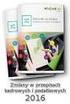 System Zarządzania Forte moduł Delegacje Krajowe Podręcznik użytkownika Wersja 2010 Windows jest znakiem towarowym firmy Microsoft Corporation. Microsoft SQL Server jest znakiem towarowym firmy Microsoft
System Zarządzania Forte moduł Delegacje Krajowe Podręcznik użytkownika Wersja 2010 Windows jest znakiem towarowym firmy Microsoft Corporation. Microsoft SQL Server jest znakiem towarowym firmy Microsoft
Symfonia Produkcja Instrukcja instalacji. Wersja 2013
 Symfonia Produkcja Instrukcja instalacji Wersja 2013 Windows jest znakiem towarowym firmy Microsoft Corporation. Adobe, Acrobat, Acrobat Reader, Acrobat Distiller są zastrzeżonymi znakami towarowymi firmy
Symfonia Produkcja Instrukcja instalacji Wersja 2013 Windows jest znakiem towarowym firmy Microsoft Corporation. Adobe, Acrobat, Acrobat Reader, Acrobat Distiller są zastrzeżonymi znakami towarowymi firmy
PIT-OP INSTRUKCJA. Złóż oświadczenie PIT-OP za rok 2017 online. Skorzystaj z Portalu Podatkowego
 PIT-OP INSTRUKCJA Złóż oświadczenie PIT-OP za rok 2017 online Skorzystaj z Portalu Podatkowego Ministerstwo Finansów, Warszawa, 2 stycznia 2018 SPIS TREŚCI 1. INFORMACJE PODSTAWOWE 3 Co to jest PIT-OP
PIT-OP INSTRUKCJA Złóż oświadczenie PIT-OP za rok 2017 online Skorzystaj z Portalu Podatkowego Ministerstwo Finansów, Warszawa, 2 stycznia 2018 SPIS TREŚCI 1. INFORMACJE PODSTAWOWE 3 Co to jest PIT-OP
Projekt e-deklaracje 2
 Ministerstwo Finansów Departament Administracji Podatkowej System e-deklaracje Instrukcja użytkownika interaktywnych formularzy opatrywanych podpisem elektronicznym nieweryfikowanym za pomocą ważnego kwalifikowanego
Ministerstwo Finansów Departament Administracji Podatkowej System e-deklaracje Instrukcja użytkownika interaktywnych formularzy opatrywanych podpisem elektronicznym nieweryfikowanym za pomocą ważnego kwalifikowanego
e-deklaracje www.e-deklaracje.gov.pl
 e-deklaracje www.e-deklaracje.gov.pl e-deklaracje Składanie deklaracji i zeznań podatkowych w formie elektronicznej szybkie tanie łatwe Idea ograniczenie formalności, oszczędność czasu podatnika związanego
e-deklaracje www.e-deklaracje.gov.pl e-deklaracje Składanie deklaracji i zeznań podatkowych w formie elektronicznej szybkie tanie łatwe Idea ograniczenie formalności, oszczędność czasu podatnika związanego
Przewodnik dla klienta
 PAŁUCKI BANK SPÓŁDZIELCZY w WĄGROWCU Przewodnik dla klienta Aplikacja npodpis do obsługi certyfikatu (instrukcja użytkownika) Wersja 05 https://www.paluckibs.pl I. Słownik pojęć dalej zwana aplikacją;
PAŁUCKI BANK SPÓŁDZIELCZY w WĄGROWCU Przewodnik dla klienta Aplikacja npodpis do obsługi certyfikatu (instrukcja użytkownika) Wersja 05 https://www.paluckibs.pl I. Słownik pojęć dalej zwana aplikacją;
Płace Optivum. Jak przesłać deklaracje PIT za rok 2014 do systemu e-deklaracje?
 Płace Optivum Jak przesłać deklaracje PIT za rok 2014 do systemu e-deklaracje? Utworzone w programie Płace Optivum deklaracje PIT można eksportować do systemu e-deklaracje. Funkcja umożliwiająca wykonanie
Płace Optivum Jak przesłać deklaracje PIT za rok 2014 do systemu e-deklaracje? Utworzone w programie Płace Optivum deklaracje PIT można eksportować do systemu e-deklaracje. Funkcja umożliwiająca wykonanie
KOMPUTEROWY SYSTEM WSPOMAGANIA OBSŁUGI JEDNOSTEK SŁUŻBY ZDROWIA KS-SOMED
 KOMPUTEROWY SYSTEM WSPOMAGANIA OBSŁUGI JEDNOSTEK SŁUŻBY ZDROWIA KS-SOMED Podręcznik użytkownika Katowice 2010 Producent programu: KAMSOFT S.A. ul. 1 Maja 133 40-235 Katowice Telefon: (0-32) 209-07-05 Fax:
KOMPUTEROWY SYSTEM WSPOMAGANIA OBSŁUGI JEDNOSTEK SŁUŻBY ZDROWIA KS-SOMED Podręcznik użytkownika Katowice 2010 Producent programu: KAMSOFT S.A. ul. 1 Maja 133 40-235 Katowice Telefon: (0-32) 209-07-05 Fax:
Symfonia Finanse i Księgowość
 Symfonia Finanse i Księgowość Obsługa zmian w VAT Wersja 2011.1 Windows jest znakiem towarowym firmy Microsoft Corporation. Adobe, Acrobat, Acrobat Reader, Acrobat Distiller są zastrzeżonymi znakami towarowymi
Symfonia Finanse i Księgowość Obsługa zmian w VAT Wersja 2011.1 Windows jest znakiem towarowym firmy Microsoft Corporation. Adobe, Acrobat, Acrobat Reader, Acrobat Distiller są zastrzeżonymi znakami towarowymi
Instrukcja odnawiania certyfikatów. przez stronę elektronicznypodpis.pl
 Instrukcja odnawiania certyfikatów przez stronę elektronicznypodpis.pl Czerwiec, 2016 Spis treści 1. Wprowadzenie... 3 2. Złożenie zamówienia na odnowienie... 4 3. Odnawianie certyfikatu kwalifikowanego...
Instrukcja odnawiania certyfikatów przez stronę elektronicznypodpis.pl Czerwiec, 2016 Spis treści 1. Wprowadzenie... 3 2. Złożenie zamówienia na odnowienie... 4 3. Odnawianie certyfikatu kwalifikowanego...
Aplikacja npodpis do obsługi certyfikatu
 BANK SPÓŁDZIELCZY w Piotrkowie Kujawskim Aplikacja npodpis do obsługi certyfikatu (instrukcja użytkownika) Wersja 05 https://www.bspk.pl I. Słownik pojęć dalej zwana aplikacją; Internet Banking dla Firm
BANK SPÓŁDZIELCZY w Piotrkowie Kujawskim Aplikacja npodpis do obsługi certyfikatu (instrukcja użytkownika) Wersja 05 https://www.bspk.pl I. Słownik pojęć dalej zwana aplikacją; Internet Banking dla Firm
Jednolity Plik Kontrolny w IFK
 Strona 1 z 10 w IFK 1. Wersja programu INSIGNUM Finanse Księgowość (ifk) 17.2.0.xx 2. System operacyjny Windows 7 lub nowszy Program IFK umożliwia tworzenie i przesyłanie Jednolitych Plików Kontrolnych
Strona 1 z 10 w IFK 1. Wersja programu INSIGNUM Finanse Księgowość (ifk) 17.2.0.xx 2. System operacyjny Windows 7 lub nowszy Program IFK umożliwia tworzenie i przesyłanie Jednolitych Plików Kontrolnych
INSTRUKCJA UŻYTKOWNIKA Podpis cyfrowy ISO 9001:2008 Dokument: 2013.1.0.0 Wydanie: 2013-01. Podpis cyfrowy
 Spis treści 1. Wstęp... 2 2. Przygotowanie certyfiaktów... 2 2.1. Dodawanie certyfikatu nadrzędnego... 4 2.2. Dodawanie certyfikatu pracownika... 5 2.3. Informacje dodatkowe... 7 3. Podpisywanie dokumnetów...
Spis treści 1. Wstęp... 2 2. Przygotowanie certyfiaktów... 2 2.1. Dodawanie certyfikatu nadrzędnego... 4 2.2. Dodawanie certyfikatu pracownika... 5 2.3. Informacje dodatkowe... 7 3. Podpisywanie dokumnetów...
Aplikacja npodpis do obsługi certyfikatu (instrukcja użytkownika)
 Pałucki Bank Spółdzielczy w Wągrowcu Spółdzielcza Grupa Bankowa Aplikacja npodpis do obsługi certyfikatu (instrukcja użytkownika) Wągrowiec, maj 2019 r. Spis treści I. Aplikacja npodpis do obsługi certyfikatu...
Pałucki Bank Spółdzielczy w Wągrowcu Spółdzielcza Grupa Bankowa Aplikacja npodpis do obsługi certyfikatu (instrukcja użytkownika) Wągrowiec, maj 2019 r. Spis treści I. Aplikacja npodpis do obsługi certyfikatu...
JPK Jednolity Plik Kontrolny.
 JPK Jednolity Plik Kontrolny. Instrukcja wysyłki pliku JPK Jednolity Plik Kontrolny Wersja 2.0 S t r o n a 2 Spis treści. 1. Jednolity plik kontrolny - podstawowe informacje... 3 2. Jednolity Plik Kontrolny
JPK Jednolity Plik Kontrolny. Instrukcja wysyłki pliku JPK Jednolity Plik Kontrolny Wersja 2.0 S t r o n a 2 Spis treści. 1. Jednolity plik kontrolny - podstawowe informacje... 3 2. Jednolity Plik Kontrolny
INSTRUKCJA obsługi certyfikatów
 INSTRUKCJA obsługi certyfikatów dla użytkownika bankowości internetowej Pocztowy24 z wybraną metodą autoryzacji Certyfikat Spis treści 1. Wstęp... 3 1.1 Wymagania techniczne... 3 2. Certyfikat jako jedna
INSTRUKCJA obsługi certyfikatów dla użytkownika bankowości internetowej Pocztowy24 z wybraną metodą autoryzacji Certyfikat Spis treści 1. Wstęp... 3 1.1 Wymagania techniczne... 3 2. Certyfikat jako jedna
W pustym polu wpisz szukaną frazę niezaleganie i kliknij [Filtruj]. Lista usług zostanie
![W pustym polu wpisz szukaną frazę niezaleganie i kliknij [Filtruj]. Lista usług zostanie W pustym polu wpisz szukaną frazę niezaleganie i kliknij [Filtruj]. Lista usług zostanie](/thumbs/25/4535006.jpg) ZUS PRZEZ INTERNET KROK PO KROKU WYDANIE ZAŚWIADCZENIA O NIEZALEGANIU W OPŁACANIU SKŁADEK REJESTRACJA I LOGOWANIE DLA ŚWIADCZENIOBIORCÓW DLA UBEZPIECZONYCH DLA PŁATNIKÓW SKŁADEK Zaloguj się na pue.zus.pl.
ZUS PRZEZ INTERNET KROK PO KROKU WYDANIE ZAŚWIADCZENIA O NIEZALEGANIU W OPŁACANIU SKŁADEK REJESTRACJA I LOGOWANIE DLA ŚWIADCZENIOBIORCÓW DLA UBEZPIECZONYCH DLA PŁATNIKÓW SKŁADEK Zaloguj się na pue.zus.pl.
PUE ZUS Wysyłka elektronicznych zapytan. Instrukcja wysyłki zapytań do ZUZ-PUE za pomocą aplikacji Komornik SQL
 PUE ZUS Wysyłka elektronicznych zapytan Instrukcja wysyłki zapytań do ZUZ-PUE za pomocą aplikacji Komornik SQL Spis treści Wysyłka elektronicznych wniosków ZUS EKS do portalu PUE ZUS... 2 Konfiguracja
PUE ZUS Wysyłka elektronicznych zapytan Instrukcja wysyłki zapytań do ZUZ-PUE za pomocą aplikacji Komornik SQL Spis treści Wysyłka elektronicznych wniosków ZUS EKS do portalu PUE ZUS... 2 Konfiguracja
Instrukcja odnawiania certyfikatów. przez stronę elektronicznypodpis.pl
 Instrukcja odnawiania certyfikatów przez stronę elektronicznypodpis.pl Lipiec, 2015 Spis treści 1. WPROWADZENIE... 3 2. WYPEŁNIENIE FORMULARZA WWW... 4 3. ODNAWIANIE CERTYFIKATU KWALIFIKOWANEGO... 7 3.1
Instrukcja odnawiania certyfikatów przez stronę elektronicznypodpis.pl Lipiec, 2015 Spis treści 1. WPROWADZENIE... 3 2. WYPEŁNIENIE FORMULARZA WWW... 4 3. ODNAWIANIE CERTYFIKATU KWALIFIKOWANEGO... 7 3.1
Symfonia Mała Księgowość
 Symfonia Mała Księgowość Obsługa zmian w VAT Wersja 2011.1 Windows jest znakiem towarowym firmy Microsoft Corporation. Adobe, Acrobat, Acrobat Reader, Acrobat Distiller są zastrzeżonymi znakami towarowymi
Symfonia Mała Księgowość Obsługa zmian w VAT Wersja 2011.1 Windows jest znakiem towarowym firmy Microsoft Corporation. Adobe, Acrobat, Acrobat Reader, Acrobat Distiller są zastrzeżonymi znakami towarowymi
Symfonia e-dokumenty. Zakładanie nowej firmy. Wersja 2014
 Symfonia e-dokumenty Zakładanie nowej firmy Wersja 2014 Windows jest znakiem towarowym firmy Microsoft Corporation. Adobe, Acrobat, Acrobat Reader, Acrobat Distiller są zastrzeżonymi znakami towarowymi
Symfonia e-dokumenty Zakładanie nowej firmy Wersja 2014 Windows jest znakiem towarowym firmy Microsoft Corporation. Adobe, Acrobat, Acrobat Reader, Acrobat Distiller są zastrzeżonymi znakami towarowymi
Obsługa modułu. e-deklaracje. w programach WF-FaKir oraz WF-Gang. (opracował Przemysław Gola) 2014.12.19
 Obsługa modułu e-deklaracje w programach WF-FaKir oraz WF-Gang (opracował Przemysław Gola) 2014.12.19 Zawartość skryptu: I. Czego potrzebujesz, aby wysyłać deklaracje podatkowe w formie elektronicznej?
Obsługa modułu e-deklaracje w programach WF-FaKir oraz WF-Gang (opracował Przemysław Gola) 2014.12.19 Zawartość skryptu: I. Czego potrzebujesz, aby wysyłać deklaracje podatkowe w formie elektronicznej?
Aplikacja npodpis do obsługi certyfikatu
 BANK SPÓŁDZIELCZY w Koninie Aplikacja npodpis do obsługi certyfikatu (instrukcja użytkownika) Wersja 06 https://www.bskonin.pl I. Słownik pojęć dalej zwana aplikacją; Internet Banking dla Firm dalej zwany
BANK SPÓŁDZIELCZY w Koninie Aplikacja npodpis do obsługi certyfikatu (instrukcja użytkownika) Wersja 06 https://www.bskonin.pl I. Słownik pojęć dalej zwana aplikacją; Internet Banking dla Firm dalej zwany
Płatnik PIT zmiany od 2015 roku
 zmiany od 2015 roku Od 1 stycznia 2015 r. weszły w życie nowe obowiązki wynikające ze zmian do ustawy o podatku dochodowym od osób fizycznych mające zastosowanie do dochodów uzyskanych od 1 stycznia 2014
zmiany od 2015 roku Od 1 stycznia 2015 r. weszły w życie nowe obowiązki wynikające ze zmian do ustawy o podatku dochodowym od osób fizycznych mające zastosowanie do dochodów uzyskanych od 1 stycznia 2014
Rys Rejestracja certyfikatu kwalifikowanego w programie Płatnik
 I. ZUS 1.1. Instalacja certyfikatu kwalifikowanego w programie Płatnik. Przesyłanie dokumentów elektronicznych do Zakładu Ubezpieczeń Społecznych moŝe być realizowane przez uŝytkowników posiadających zainstalowaną
I. ZUS 1.1. Instalacja certyfikatu kwalifikowanego w programie Płatnik. Przesyłanie dokumentów elektronicznych do Zakładu Ubezpieczeń Społecznych moŝe być realizowane przez uŝytkowników posiadających zainstalowaną
pue.zus.pl ZUS PRZEZ INTERNET KROK PO KROKU OBSŁUGA ROZLICZEŃ/ PODPISYWANIE I WYSYŁKA DOKUMENTÓW DO ZUS
 ZUS PRZEZ INTERNET KROK PO KROKU OBSŁUGA ROZLICZEŃ/ PODPISYWANIE I WYSYŁKA DOKUMENTÓW DO ZUS REJESTRACJA I LOGOWANIE DLA ŚWIADCZENIOBIORCÓW DLA UBEZPIECZONYCH DLA PŁATNIKÓW SKŁADEK Zaloguj się na pue.zus.pl.
ZUS PRZEZ INTERNET KROK PO KROKU OBSŁUGA ROZLICZEŃ/ PODPISYWANIE I WYSYŁKA DOKUMENTÓW DO ZUS REJESTRACJA I LOGOWANIE DLA ŚWIADCZENIOBIORCÓW DLA UBEZPIECZONYCH DLA PŁATNIKÓW SKŁADEK Zaloguj się na pue.zus.pl.
INSTRUKCJA INSTALACJI I OBSŁUGI ZBIORCZE E-DEKLARCJE. dla Kadr Plac i ZUS PRO
 INSTRUKCJA INSTALACJI I OBSŁUGI ZBIORCZE E-DEKLARCJE dla Kadr Plac i ZUS PRO I. Instalacja Programu Program Kadry Płace i ZUS PRO może to być dowolny folder jednak preferowaną lokalizacja jest : BiznesmenPro\eDeklaracje.
INSTRUKCJA INSTALACJI I OBSŁUGI ZBIORCZE E-DEKLARCJE dla Kadr Plac i ZUS PRO I. Instalacja Programu Program Kadry Płace i ZUS PRO może to być dowolny folder jednak preferowaną lokalizacja jest : BiznesmenPro\eDeklaracje.
Symfonia Start Handel
 Symfonia Start Handel Obsługa zmian w VAT Wersja 2011 Windows jest znakiem towarowym firmy Microsoft Corporation. Adobe, Acrobat, Acrobat Reader, Acrobat Distiller są zastrzeżonymi znakami towarowymi firmy
Symfonia Start Handel Obsługa zmian w VAT Wersja 2011 Windows jest znakiem towarowym firmy Microsoft Corporation. Adobe, Acrobat, Acrobat Reader, Acrobat Distiller są zastrzeżonymi znakami towarowymi firmy
